 ←クリックお願いします
←クリックお願いしますNova3に機種変更をしたので
色々アプリの設定をしないといけませんが
とくにLINEは、いろんな人やグループからメッセージが来るので
絶対に失敗できません。
今後の事も考え、備忘録をかねて書いてます。
そして、この手順は
Android同士の機種変になります。
また、今後バージョンが変わると変更する可能性もありますので
注意ください。
それとGoogleDriveを利用するのでアカウントが必要です。
まずは古いスマホから
LINEを起動して、
友だち一覧の画面で、右上の歯車を押す
アカウント引き継ぎを押す
戻って、設定の下の方にある
トークを押す
トーク履歴をバックアップ・復元を押す
Googleアカウントをクリック
アカウントを選択してOKをクリック
確認して許可をクリック
Googleアカウントに選択したものが表示されます
そのあと、Googleドライブにバックアップするをクリック
上に日付けが出たら完了
これで、古いスマホの操作は終わり
ここからは、新しい端末の操作です
LINEをインストール後起動します。
ログインをクリック
ログイン情報を入力し確認をクリック
確認してOKをクリック
確認して次へ
電話番号を入力して次へ
SMSで届く4桁の数字を入力し次へ
同期しますが、すぐに終わります
とりあえず、これで引継ぎはできました。
次は、トーク履歴を元に戻します
やはり、歯車から
トークをクリック
トーク履歴のバックアップ・復元をクリック
復元するをクリック
復元中と表示されます
これで、全て終わり
履歴も元通りになってるはずです













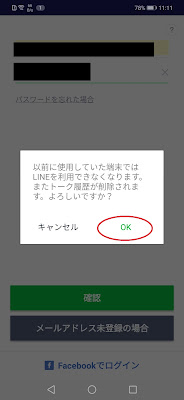










0 件のコメント:
コメントを投稿